華碩靈耀U 2代筆記本如何用U盤重裝win7系統?華碩靈耀U 2代是一款辨識度超高的筆記本電腦,全面屏設計,屏幕占比達到92%,讓用戶在觀影的時候有著震撼的視覺體驗。對于這款筆記本電腦,你知道如何用U盤重裝win7系統嗎?別著急,一起來看看。

注:提前做好系統盤重要文件的備份工作,以免數據丟失。此外要保證電腦至少有2個或以上的磁盤分區,以免安裝失敗。
U盤重裝win7系統步驟:
1.提前制作好win7系統啟動U盤,制作教程可見:韓博士U盤啟動盤制作圖文教程
2.開始查看華碩靈耀U 2代筆記本中的啟動熱鍵:http://www.daisaku.cn/hotkey/
3.將U盤啟動盤插入華碩靈耀U 2代筆記本上,開機后出現開機界面時不斷按下啟動熱鍵,開始在界面中選擇U盤回車進入。

4.開始彈出PE菜單項界面時,選擇第一項回車進入PE系統。
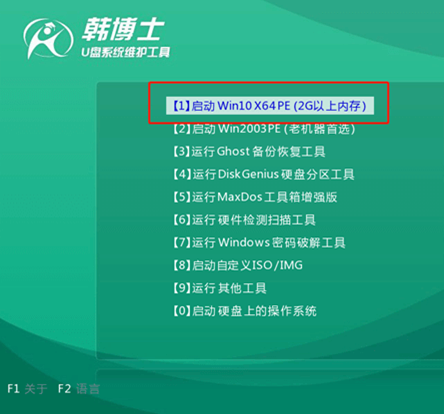
5.開始在界面中選擇U盤下的win7旗艦版系統文件進行安裝。
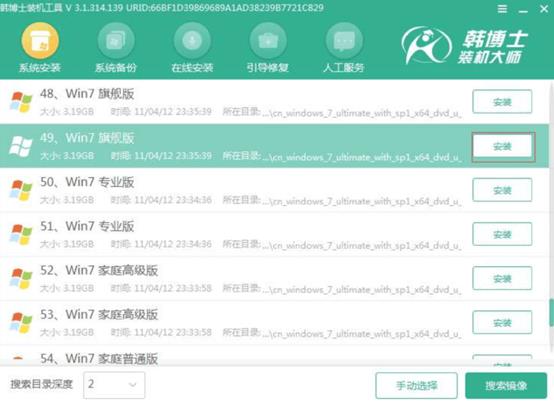
6.韓博士進入全自動安裝win7系統狀態,系統安裝完成后拔出U盤并重啟電腦。
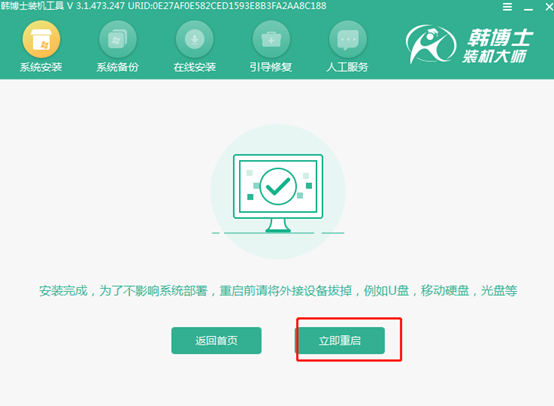
7.系統多次重啟部署升級,電腦會有多次重啟狀態,無需手動操作,最后進入全新win7系統桌面。

這時候華碩靈耀U 2代筆記本就成功用U盤重裝win7系統了,現在你學會如何操作了嗎?

